Mac: 在 OneNote 页面中进行查找替换。
2020-03-02
数字笔记珍宝
Mac OneNote 里已经提供了搜索功能,但是,没有提供替换的功能。
珍宝菜单 Gem Menu for Mac OneNote 插件 11 版本,给 Mac OneNote 提供了替换的功能。
在珍宝菜单 Gem Menu for Mac OneNote 插件中,点击“编辑”菜单 –》“查找替换”菜单项。
就可以打开查找替换窗口。
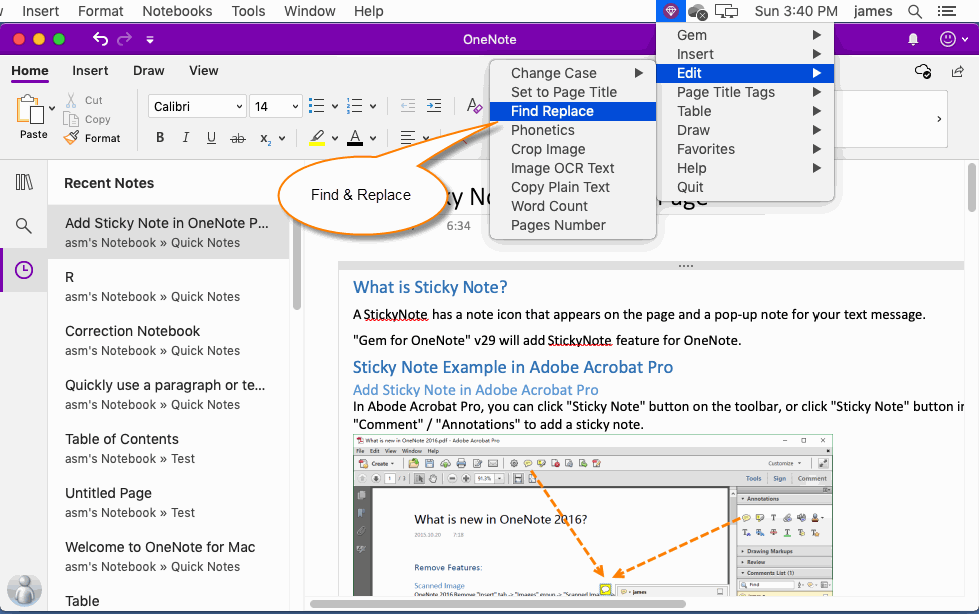
在查找替换窗口中,我们可以:

替换结束后,我们需要按“保存”按钮,把结果保存到 OneDrive.com 上。
回到 Mac OneNote 里,我们可以按 Command ⌘ + S 组合键,加快从 OneDrive.com 同步下来结果。
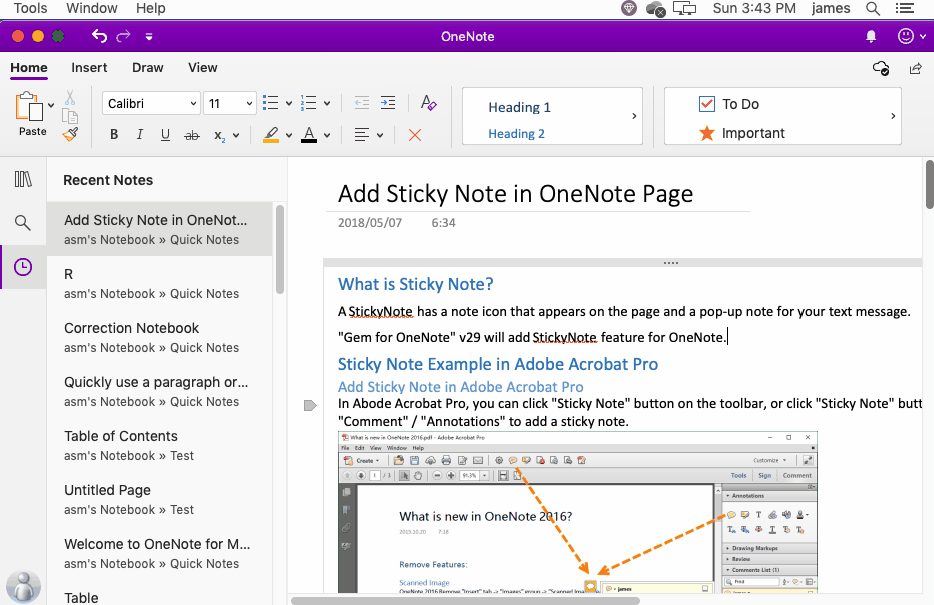
珍宝菜单 Gem Menu for Mac OneNote 插件 11 版本,给 Mac OneNote 提供了替换的功能。
查找替换菜单项
在珍宝菜单 Gem Menu for Mac OneNote 插件中,点击“编辑”菜单 –》“查找替换”菜单项。
就可以打开查找替换窗口。
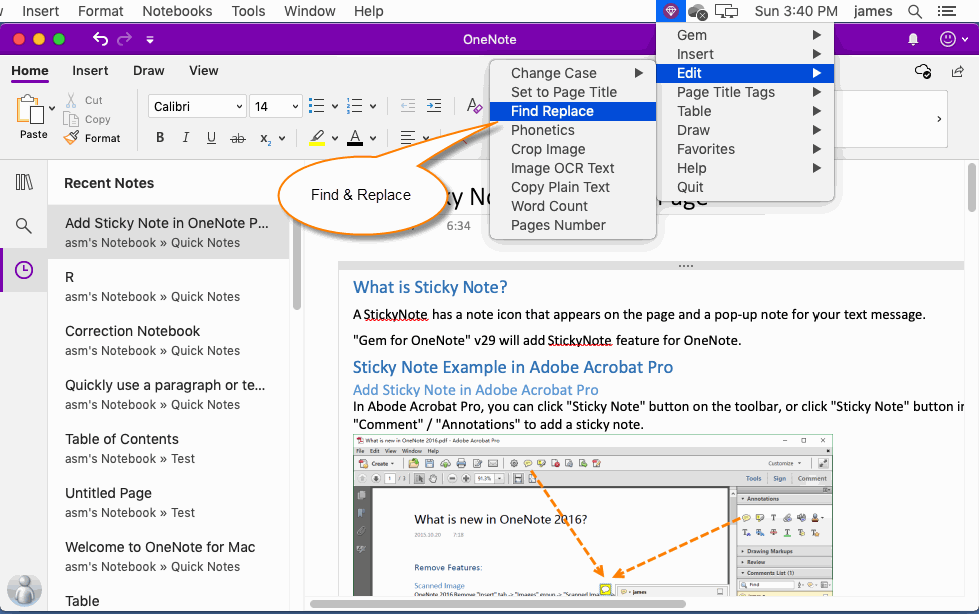
查找替换窗口
在查找替换窗口中,我们可以:
- 区分大小写查找。
- 查找:逐个查找
- 替换:逐个替换
- 替换所有:一次性全部替换
- 保存:保存最后结果到 OneNote

保存结果到 OneNote
替换结束后,我们需要按“保存”按钮,把结果保存到 OneDrive.com 上。
回到 Mac OneNote 里,我们可以按 Command ⌘ + S 组合键,加快从 OneDrive.com 同步下来结果。
演示
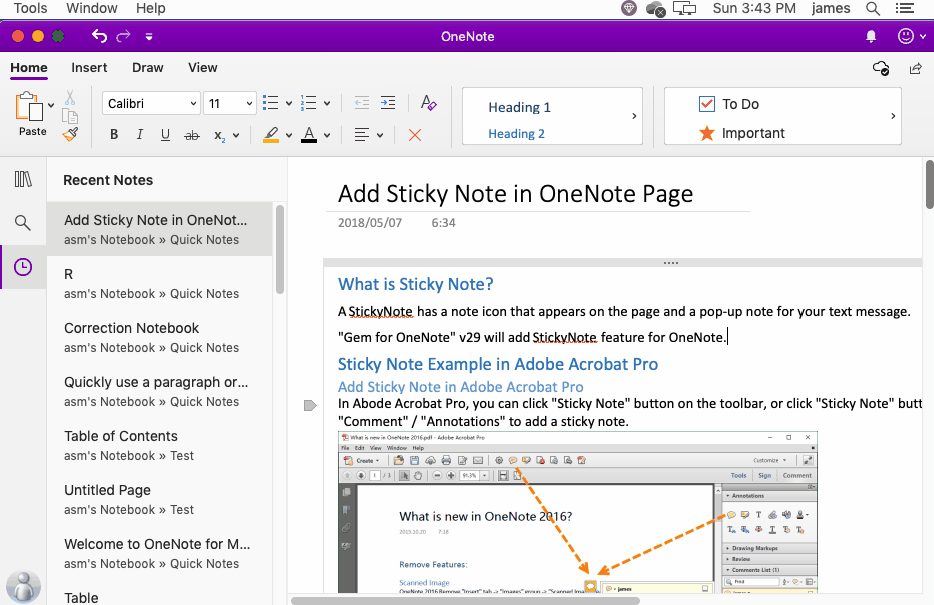
OneNoteGem


